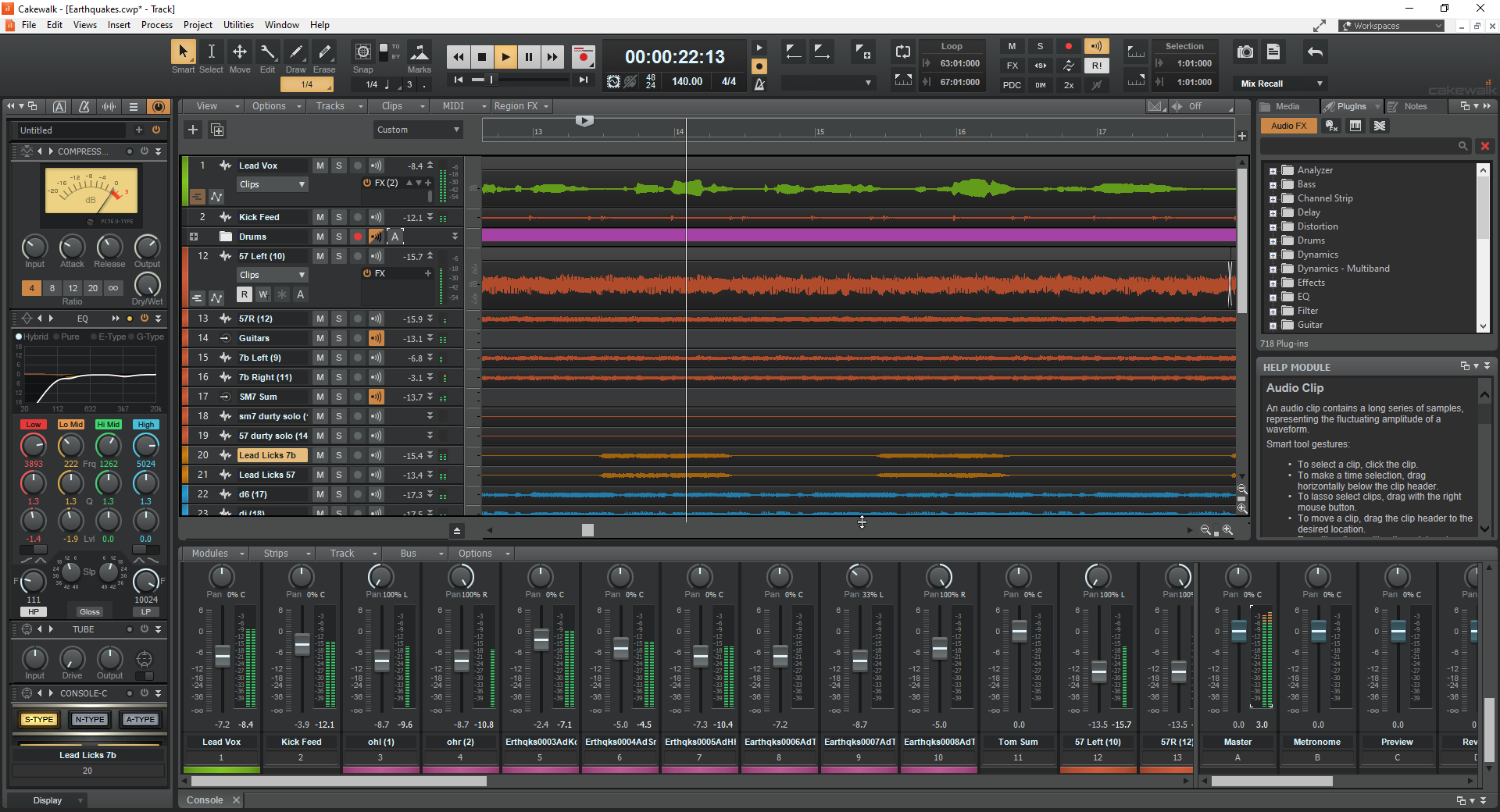I preset vocali di Cakewalk caricano catene vocali complete in un solo passaggio—EQ, compressione, de-essing, colore ed effetti temporali—così la registrazione suona rifinita fin dalla prima take. Questa guida spiega ogni metodo di installazione funzionante oggi (catene FX, modelli traccia, preset ProChannel), mostra dove si trovano i file sul disco e ti guida attraverso il routing, il gain staging e le correzioni rapide.
I. Cosa sono realmente i “preset vocali di Cakewalk”
In Cakewalk by BandLab (Windows), un “preset vocale” può essere una di diverse cose intercambiabili:
- Preset catena FX — una catena di insert avvolta in un singolo dispositivo con controlli macro (Trim, De-Ess, Body, Presence, Air, FX).
- Modello traccia — una traccia audio salvata con la sua catena di insert FX, stato ProChannel, I/O, colore e invii.
- Preset ProChannel — uno stato salvato dei moduli ProChannel (EQ, compressore, de-esser, saturazione a valvola), con impostazioni per modulo richiamate.
- Modello progetto — una sessione “starter” completa che include tracce per Lead, Doppi, Armonie, Ad-libs e due ritorni (Slap, Plate).
I buoni pacchetti di preset spesso includono più di un formato, così puoi installare come preferisci e ottenere comunque lo stesso suono.
II. Lista di controllo pre-installazione (fai questo una volta)
- Installa o aggiorna Cakewalk all'ultima versione.
- Conferma che il driver audio sia impostato (consigliato ASIO) e l'ingresso microfono che userai.
- Se il tuo pacchetto fa riferimento a plug-in di terze parti, installali e attivali prima.
- In Preferenze → File → Impostazioni VST, verifica le cartelle VST3 e clicca su Scansiona.
- Nota i percorsi in Preferenze → File → Posizioni cartelle per Modelli traccia, Modelli progetto e Preset catena effetti audio.
III. Tre modi per installare i preset vocali di Cakewalk
A) Preset catena FX (il più veloce per la maggior parte degli utenti)
- Estrai il tuo download. Cerca una cartella chiamata “Catene FX,” “Cakewalk FX,” o simile.
- Apri Cakewalk e il tuo progetto di prova.
- Trascina & rilascia il file Catena FX nel contenitore FX della tua traccia vocale. La catena si carica istantaneamente; appaiono le manopole macro.
- Salva la catena nella tua libreria per riutilizzo: clic destro sull'intestazione della catena FX → Salva Preset Catena FX… e scegli un nome chiaro (es. “Lead — Clean Pop (CW)”).
Perché usarlo: un file, richiamo istantaneo, portabile in qualsiasi sessione, amichevole per macro per modifiche rapide.
B) Modello Traccia (aggiunge anche routing, invii e colori)
- Trova il percorso dei tuoi Modelli Traccia. In Preferenze → File → Posizioni Cartelle, annota “Modelli Traccia.”
- Copia i file Modello Traccia forniti dal pacchetto in quella cartella (mantieni eventuali sottocartelle per categorie ordinate).
- Inserisci in qualsiasi progetto: clic destro nella Vista Tracce → Inserisci da Modello Traccia → scegli il tuo nuovo modello vocale.
Perché usarlo: carica l'intera corsia in un solo movimento—FX, ProChannel, I/O, invii (es. Slap/Plate) e persino il colore.
C) Preset ProChannel (quando il pacchetto include stati del modulo PC)
- Apri il ProChannel sulla tua traccia vocale (clicca sull'area “PC” della traccia nell'Inspector).
- Carica o copia il/i file preset nella cartella preset ProChannel (vedi Sezione IV per i percorsi esatti), oppure usa il menu preset ProChannel per Caricare.
- Salva il tuo stato modificato come preset nominato per dopo: menu ProChannel → Salva Preset.
Perché usarlo: zero plug-in di terze parti, basso utilizzo della CPU e integrazione stretta con la channel strip di Cakewalk.
IV. Dove risiedono i file (per far sì che le installazioni sopravvivano agli aggiornamenti)
Le cartelle esatte possono essere personalizzate, quindi il metodo affidabile è controllare Preferenze → File → Posizioni Cartelle. I valori predefiniti tipici sono riportati di seguito (potrebbero differire nel tuo caso):
| Articolo | Percorso tipico di Windows | Note |
|---|---|---|
| Modelli Traccia | C:\Cakewalk Content\Cakewalk Core\Modelli Traccia\ |
Le sottocartelle appaiono come categorie durante l'inserimento. |
| Template Progetto | C:\Cakewalk Content\Cakewalk Core\Project Templates\ |
Scegli in File → Nuovo. |
| Preset Audio FX Chain | C:\Cakewalk Content\Cakewalk Core\FX Chain Presets\ |
Preset FX Chain che salvi o installi. |
| Preset ProChannel | C:\Cakewalk Content\Cakewalk Core\ProChannel Presets\ |
Stati completi PC (impostazioni modulo). |
| Plug-in VST3 | C:\Program Files\Common Files\VST3\ |
VST3 di terze parti a cui la catena può fare riferimento. |
Consiglio: Se non sei sicuro, usa Preferenze → File → Posizioni Cartelle come fonte di verità e posiziona i file lì. Evita di spargere preset su più unità a meno che non lo documenti.
V. Carica, instrada e regola il guadagno per registrazioni pulite
- Instrada il microfono. Sulla tua traccia vocale, imposta Input sul canale dell'interfaccia che alimenta il microfono. Abilita Input Echo se vuoi monitorare attraverso la catena.
- Imposta il livello di ingresso. Canta a volume di esibizione e punta a picchi grezzi intorno a −12 a −8 dBFS prima della elaborazione.
- Carica il preset. Inserisci la FX Chain, il Template Traccia o il preset ProChannel. Conferma che i controlli macro (Trim, De-Ess, Body, Presence, Air, FX) siano visibili.
- Registra un passaggio di 10–20 s. Disattiva/attiva per confermare che la catena aggiunge chiarezza e rifinitura senza durezza.
VI. Rendi il preset tuo (macro movimenti che si traducono)
- Trim: normalizza l'ingresso in modo che il compressore lavori nel suo punto ottimale; evita di schiacciare.
- De-Ess: regola per “soft-bright,” non opaco. Imposta più con gli auricolari che con i meter.
- Body: aggiungi calore intorno a 120–200 Hz; attenzione alla scatolosità a 250–350 Hz.
- Presence: una piccola spinta ampia vicino a 3–4 kHz se la dizione si nasconde; riduci se charleston o battiti affollano.
- Air: micro sollevamento a 10–12 kHz solo dopo che la sibilanza si è calmata.
- FX Blend: slap 90–120 ms per carattere; bright short plate 0,7–1,0 s con pre-delay 20–50 ms per sollevamento. Mantieni i versi più asciutti; apri il coro.
VII. Configurazione basata sul ruolo (Lead, Doppi, Armonie, Ad-libs)
I preset funzionano meglio come famiglia. Salva uno per ruolo per evitare sovra-elaborazioni.
- Lead: centro mono-solido; allargatori minimi; priorità a ride e dizione.
- Doppi: high-pass più alto; un po' più di de-ess; abbassa di 6–9 dB; micro-pan L/R.
- Armonie: più scure e ampie dei doppi; filtra i medi bassi più aggressivamente; mantieni la brillantezza modesta.
- Ad-libs: banda stretta (HPF ~200 Hz, LPF ~8–10 kHz), panoramica laterale, brevi transizioni.
VIII. Una catena affidabile solo stock (ricostruisci dentro Cakewalk)
Se il tuo pacchetto è solo stock o vuoi una catena fai-da-te, questo percorso del segnale è sicuro e facile da tradurre. Usa impostazioni modeste e fai spesso A/B.
- EQ (stock / ProChannel EQ): HPF 80–100 Hz; ampio −1 a −2 dB a 250–350 Hz se suona scatolato; opzionale tacca stretta vicino a 1 kHz se nasale.
- Compressore A: rapporto 2:1–3:1; attack 10–30 ms; release 80–160 ms; obiettivo 3–5 dB di riduzione del guadagno sulle frasi in modo che le consonanti respirino.
- De-esser: banda larga intorno a 6–8 kHz; riduci finché gli auricolari non si lamentano più.
- Compressore B (catcher): più veloce per catturare i picchi (1–2 dB GR) e stabilizzare gli invii.
- Saturazione (PC tube/console o nastro leggero): mix basso per densità; abbina l'uscita in modo che il livello non ti inganni.
- Presence polish (EQ): +0,5–1 dB ampio intorno a 3–4 kHz solo se necessario; micro sollevamento dell'aria dopo il de-ess.
- FX (send): slap mono 90–110 ms, filtrato 150 Hz–6 kHz; plate corto 0,7–1,0 s con pre-delay 20–50 ms; filtra i ritorni per prevenire il fruscio.
IX. Organizza la tua libreria per un richiamo istantaneo
-
Nomina i preset per ruolo + vibe:
Lead — Pop Pulito,Rap — Punch,Armonia — Ampia Morbida,Ad-Lib — Telefono. - Tieni un template “Starter Project”: Lead, Doubles L/R, Armonie, Ad-libs; invii A=Slap, B=Plate; marker per Verso/Pre/Ritornello.
-
Tag versione: aggiungi un tag microfono (
(SM7B),(NT1)) se cambi spesso microfono.
X. Esportazione & consegna (deliverable puliti ogni volta)
Una volta installata la tua catena, condividerai sessioni o stem. Un'esportazione stem ordinata mantiene semplici le collaborazioni e previene sorprese di “plug-in mancanti.”
XI. Risoluzione problemi (problema → azione mirata)
- Il preset si carica ma suona incompleto. Un plug-in manca o è disabilitato. Installa il VST3 esatto e riscansiona (Preferenze → File → Impostazioni VST → Scansiona), poi ricarica.
- Non riesci a trovare dove copiare i file. Usa Preferenze → File → Posizioni Cartelle e metti i file nei percorsi mostrati da Cakewalk, non in quelli ipotizzati.
- Le macro non funzionano. Potresti aver inserito singoli plug-in invece del dispositivo FX Chain, o i controlli della catena non sono mappati. Carica il file FX Chain stesso e controlla le mappature macro; salva di nuovo.
- Latencia durante la registrazione. Usa un preset “Tracking” più leggero (bypassa riverberi lunghi e dinamiche look-ahead). Abbassa il buffer nel pannello driver durante la registrazione; alzalo per il mix.
- Sibilanti dure dopo l'illuminazione. Aumenta il de-esser delicatamente; riduci lo shelf degli alti di ~0,5 dB; delay/plate low-pass a ~6–7 kHz.
- Le voci scompaiono sotto 808 o basso. Mantieni la voce principale asciutta durante passaggi densi; alza leggermente la Presence; se mixi stem, abbassa 2–4 kHz sull'instrumental mentre la voce parla.
- I livelli saltano tra i preset. Abbina i livelli durante l'A/B. Usa un trim/utility finale per confrontare equamente.
- Dopo un aggiornamento, i preset sono "spariti." Il percorso della cartella potrebbe essere cambiato. Riconfigura le Posizioni Cartelle sul tuo drive di contenuti o copia i preset nei percorsi attuali.
XII. Migrazione & backup (prepara il tuo setup per il futuro)
- Backup ora: copia le sottocartelle Cakewalk Content\Cakewalk Core per FX Chain Presets, ProChannel Presets, Track Templates e Project Templates su cloud o su un drive esterno.
- Nuovo PC: installa prima Cakewalk e i plug-in; poi incolla quelle cartelle nelle posizioni corrispondenti; conferma in Folder Locations.
- Condividi con un collaboratore: invia il preset FX Chain e indica eventuali plug-in di terze parti o includi una variante solo stock.
XIII. FAQ (risposte rapide)
Ho bisogno esattamente del microfono indicato in un annuncio di preset?
No. I preset sono punti di partenza. Regola Trim, De-Ess, Body e Presence per adattarli alla tua voce e microfono.
I moduli ProChannel sono obbligatori?
No. Molte catene usano VST standard. Se manca un modulo ProChannel, usa l'equivalente stock o di terze parti più vicino e salva di nuovo il preset.
Il VST2 è supportato?
Alcuni plug-in legacy funzionano ancora, ma VST3 è raccomandato per stabilità e compatibilità futura.
Dovrei registrare attraverso il preset?
Va bene monitorare così, ma considera di stampare un take pulito o una traccia parallela “di sicurezza”. Un limitatore pesante durante la registrazione può nascondere problemi.
Perché i miei modelli suonano diversi a 48 kHz rispetto a 44,1 kHz?
Gli FX basati sul tempo e alcuni compressori cambiano comportamento con la frequenza di campionamento. Mantieni la frequenza di sessione coerente tra i progetti quando possibile.
XIV. Riepilogo rapido copiabile
- Decomprimi il pacchetto.
- FX Chain route: trascina il file FX Chain sulla traccia vocale → clic destro → Save FX Chain Preset…
- Track Template route: copia i modelli nella cartella Track Templates → Insert from Track Template.
- ProChannel route: copia le impostazioni PC nella cartella ProChannel Presets → caricale nel ProChannel.
- Imposta i picchi grezzi intorno a −12 a −8 dBFS, regola leggermente le macro e salva di nuovo come “Lead — YourName.”
- Crea un modello di progetto Starter con Lead/Doubles/Armonie/Ad-libs e due ritorni (Slap, Plate).
Con un'installazione pulita, percorsi delle cartelle chiari e un modello semplice, Cakewalk diventa un flusso di lavoro vocale veloce e ripetibile. Passerai meno tempo a cercare catene e più tempo a registrare take che suonano bene su ogni altoparlante.